
আসসালামু আলাইকুম বন্ধুরা আজকের এই টিউনে আপনাদের দেখাবো কিভাবে মাত্র ৫ মিনিটে নিজের জন্য ওয়েবসাইট বানাতে পারেন।
বিঃ দ্রঃ এই টিউনটি টেকখোরদের জন্য না মানে যারা অতিরিক্ত মাপের টেকএক্সপার্ট তাদের জন্য না।
How to make a website in only 5 minutes
এই টিউনে যা যা দরকার হবে।
১. ইমেইল
তো কথা না বাড়িয়ে শুরু করা যাক। শুরুতেই এই লিঙ্কে প্রবেশ করুন WORDPRESS
এবার ছবিতে দেখুন তিনটা বক্স রয়েছে তিনটা বক্স ফিলআপ করুন।
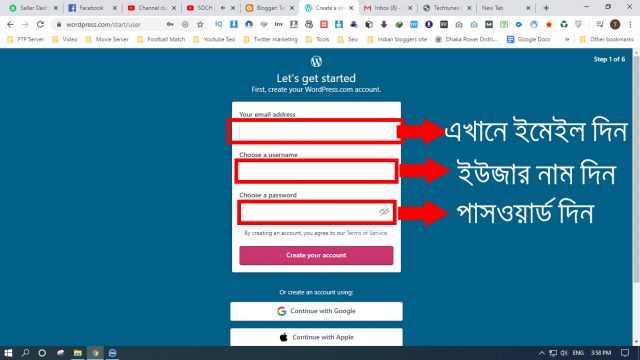
এবার Create your account. বাটনে ক্লিক করুন।
এখন ওয়েবসাইট বানানোর জন্য কয়েকটি ধাপ সম্পূর্ণ করতে করতে হবে।
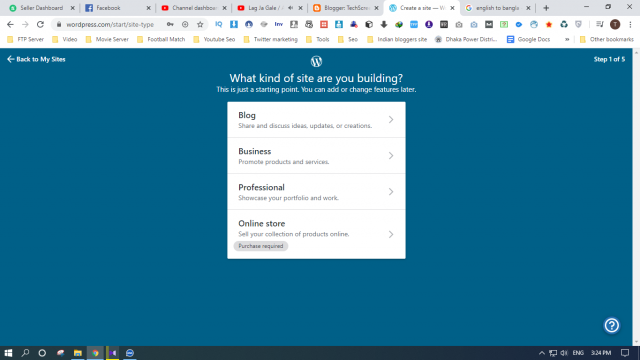
এই পেজে আপনাকে পেজে দেখুন জিজ্ঞাসা করছে What kind of site are you building? অর্থাৎ আপনি কি ধরনের ওয়েবসাইট বানাতে চাচ্ছেন?
এবং নিচে কয়েকটি ধরন রয়েছে।
Blog কি?
আমার মনে হয়না এটা সকলেই জানেন। পরের গুলা বিবরন দেই।
Business কি?
আপনার কিংবা আপনার কোম্পানির যদি কোন প্রডাক্ট কিনবা সার্ভিস থেকে থাকে সেটা Promote করতে চান তাহলে আপনি চাইলে এইটা সিলেক্ট করতে পারেন।
Professional কি?
Professional টা তাদের জন্য যারা কোন কাজে দক্ষ তারা এইটা দিয়ে নিজেদের জন্য পোর্টফলিও সাইট বানাতে পারেন।
Online Store কি?
এটা মানে হয়তো সবাই বুঝতেই পারছেন ইকমার্স সাইট।
Online Store নিতে চাইলে আপনাকে অবশ্যই WordPress এর সার্ভিসটি কিনতে হবে।
এইখানে আমরা যেহেতু ফ্রি ব্লগ তৈরি করবো অবশ্যই প্রথম মানে Blog টা সিলেক্ট করবো।
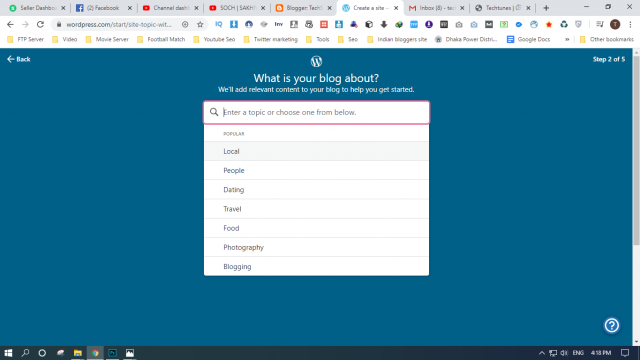
এই ধাপে আপনাকে জিজ্ঞাসা করা হবে What is your blog about?
এখানেও ব্লগের কয়েকটি পপুলার ধরন রয়েছে যেমন
এই টিউটোরিয়ালে ফ্রী ব্লগ তৈরি করবো অতএব আপনাকে অবশ্যই Blogging সিলেক্ট করতে হবে।
এবং Continue তে ক্লিক করতে হবে।
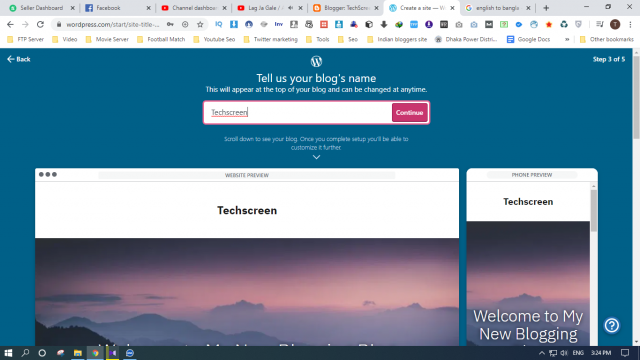
এই ধাপে আপনাকে জিজ্ঞাসা করা হবে Tell us your blog's name অর্থাৎ আপনি হয়তো বুঝতেই পারছেন আপনাকে আপনার ওয়েবসাইটের নাম দিতে বলছে।
আপনি আপনার পছন্দ মত নাম দিয়ে দিবেন আমি এখানে আমার চ্যানেলের নাম Techscreen দিয়ে দিচ্ছি।
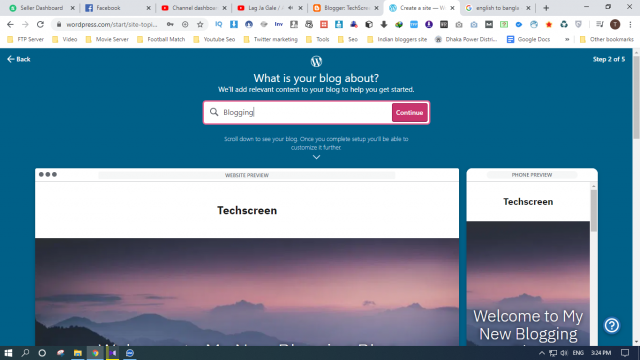
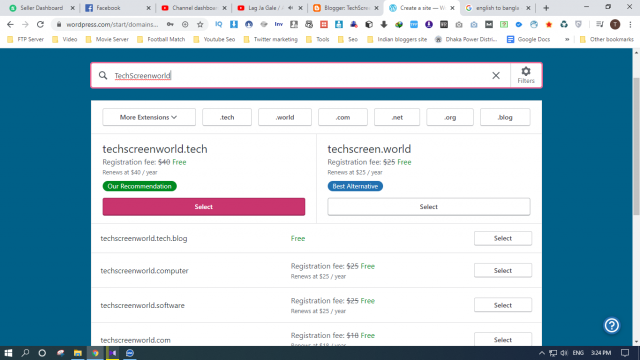
এই ধাপে আপনাকে জিজ্ঞাসা করা হচ্ছে Let's get your blog a domain! অর্থাৎ আপনার ওয়েবসাইটের অ্যাড্রেস দিতে বলছে যেটা দিয়ে ভিজিটররা আপনার সাইটে প্রবেশ করবে।
আপনি আপনার পছন্দের একটি অ্যাড্রেস দিয়ে দিবেন আমি TechScreenworld দিয়ে দিচ্ছি।
দেওয়ার পরে দেখবেন কয়েকটি অপশন দিচ্ছে আপনি অবশ্যই উপরের ২টার পরেই যেটি রয়েছে সেটি সিলেক্ট করবেন। অন্য সব গুলাও যদিও ফ্রি দেখাচ্ছে কিন্তু এগুলা ফ্রি না।
এবার যে পেজ টি রয়েছে সেখানে আমাদের জিজ্ঞাসা করা হচ্ছে Pick a plan that's right for you. এবং নিচে WordPress তার প্যাকেজ দেখাচ্ছে কিন্তু আমরা কোন প্যাকেজই নিবনা কেননা আমরা যেহেতু ফ্রি বানাচ্ছি। 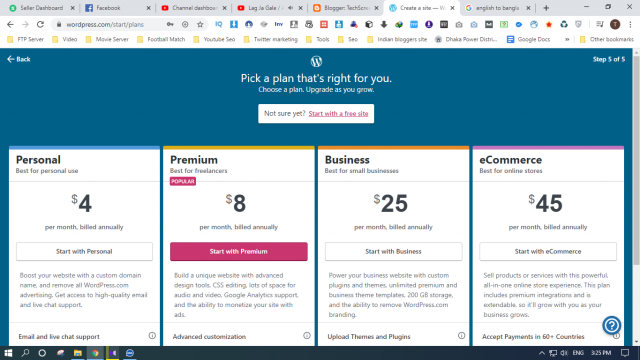
উপরে দেখুন ছোট করে Start with a free site সেখানে ক্লিক করুন এবার দেখুন আপনাকে ছবির মত Dashboard এ নিয়ে যাবে এবং লেখা দেখাবে Your site has been created!
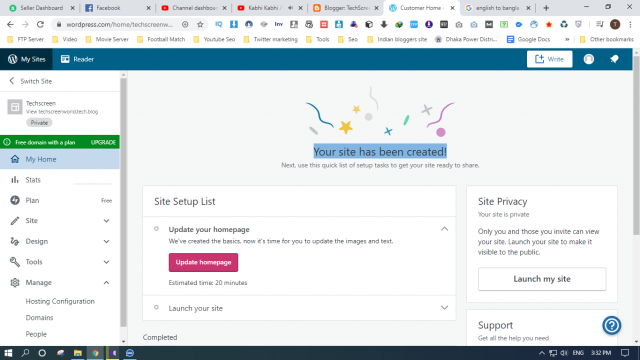
এবার আমাদের সাইট সেটআপ করতে হবে।
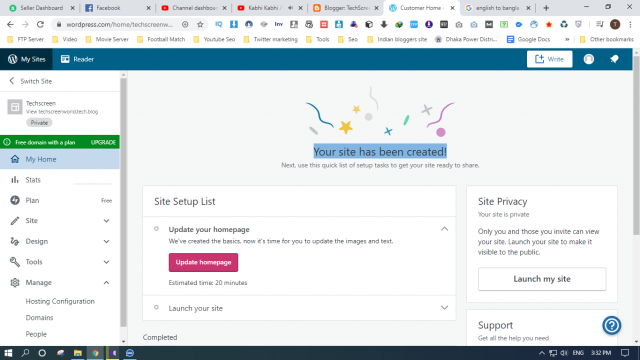
নিচে দেখুন Update homepage রয়েছে সেখানে ক্লিক করতে হবে
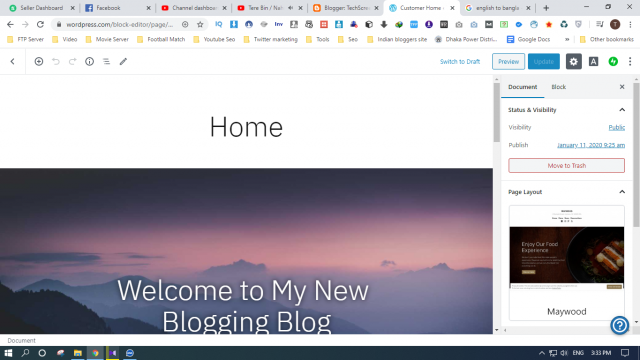
এবার এরকম ইন্টারফেস আসবে।
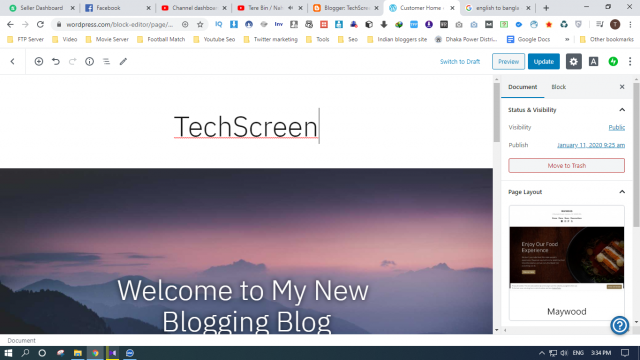
এবার Home উপরে ক্লিক করে Home থেকে আপনার সাইটের নাম দিতে পারবেন।
বাকি গুলাও একই ভাবে ইডিট করে নিতে পারবেন। আর যদি বুঝতে প্রব্লেম হয় তাহলে ভিডিও দেখেন।
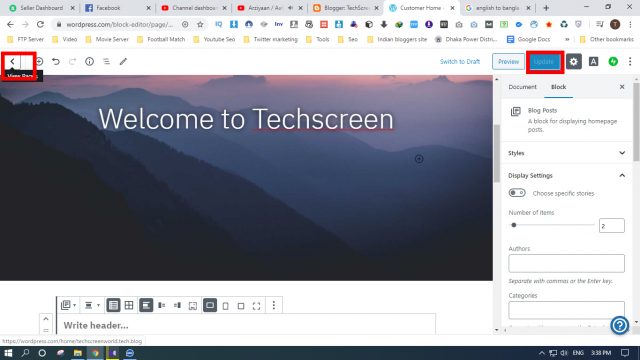
এবার Update করে দিন।
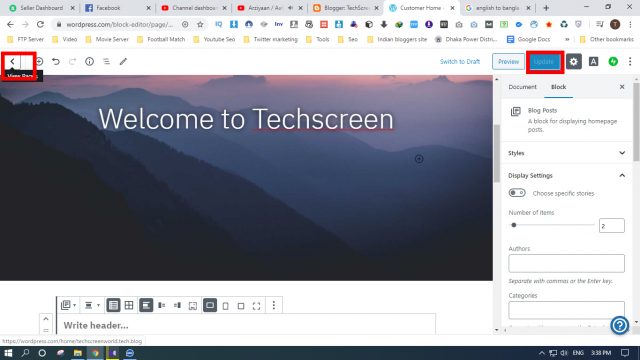
এবার ডান পাশে উপরের ছবির লাল রঙের মার্ক করা অ্যারো তে ক্লিক করে আবার আগের যায়গায় ফরে যান।
এবার পরের ধাপে মেইল ভেরিফিকেশন করতে বলছে। আপনি ওয়েবসাইট একাউন্ট খোলার সময় যে মেইল দিয়েছিলেন সেই মেইলে লগিন করে দেখুন WordPress থেকে নতুন মেইল যোগ হয়েছে
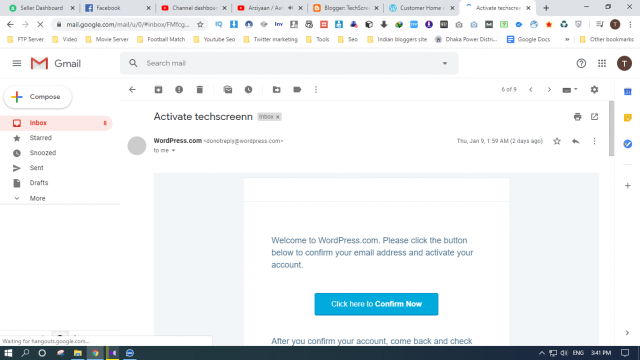
সেখানে মেইলে প্রবেশ করুন এবং Click here to Confirm Now
ক্লিক করলে অটো ভেরিফাই হয়ে যাবে।
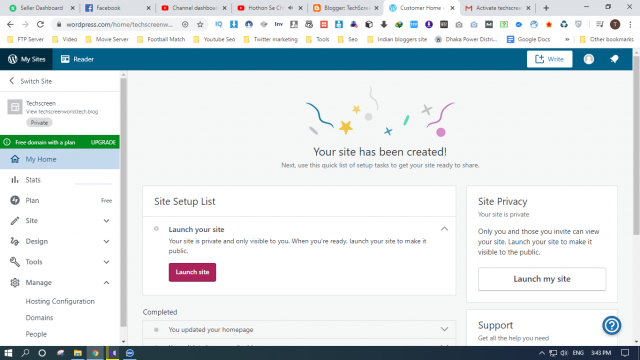
এবার আবার সেই Site Setup List এ আবার যান এবং দেখুন একটি অপশন রয়েছে Launch site সেখানে ক্লিক করুন
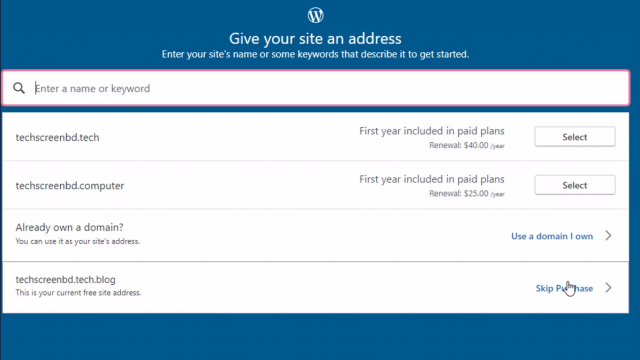
একটি নতুন পেজে নিয়ে যাবে যেখানে লিখা থাকবে Give your site an address
এবং সেখানে কয়েকটি অপশন আছে কিন্তু আমরা একেবারে ৪ নাম্বারটা সিলেক্ট করবো।
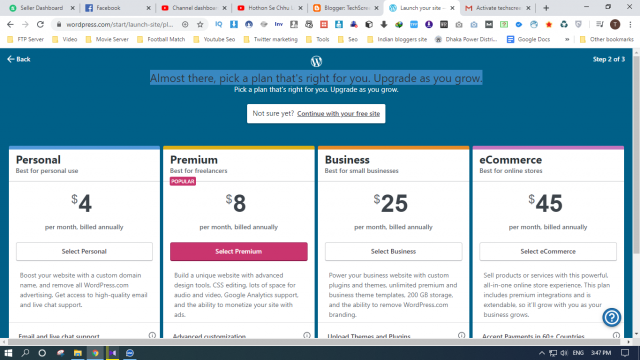
এবার আবার WordPress তার প্যাকেজ দেখাচ্ছে কিন্তু আমরা কোন প্যাকেজই নিবনা কেননা আমরা যেহেতু ফ্রি বানাচ্ছি। উপরে দেখুন ছোট করে continue with a free site সেখানে ক্লিক করুন

এবার দেখুন আপনাকে ছবির মত Dashboard এ নিয়ে যাবে এবং লেখা দেখাবে You launched your site!
আমাদের সাইটটি অলরেডি কমপ্লিট।

এবার আপনি চাইলে ছবির মত নিচের অপশন থেকে আপনার ওয়েবসাইট এডিট করতে পারেন আরও।
তো বন্ধুরা আজকে এই পর্যন্তই দেখা আবার নতুন কোন টিউনে।
লিখতে অনেক কষ্ট লাগে ভাই টিউনটি যদি ভালো লেগে থাকে অবশ্যই একটি জোস দিন।
বুঝতে সমস্যা হলে ভিডিও দেখে ওয়েবসাইট বানাতে পারেন
লিঙ্ক ঃ How to make a website in only 5 minutes
বন্ধুরা আপনার যদি মনে হয় আমি আপনার কোন হেল্প করতে পেরেছি কিংবা পারব তাহলে আমার চ্যানেলটা অবশ্যই সাবস্ক্রাইব করুন। TechScreen : Youtube
আমি নাজমুল হাসান। বিশ্বের সর্ববৃহৎ বিজ্ঞান ও প্রযুক্তির সৌশল নেটওয়ার্ক - টেকটিউনস এ আমি 8 বছর 11 মাস যাবৎ যুক্ত আছি। টেকটিউনস আমি এ পর্যন্ত 14 টি টিউন ও 3 টি টিউমেন্ট করেছি। টেকটিউনসে আমার 0 ফলোয়ার আছে এবং আমি টেকটিউনসে 2 টিউনারকে ফলো করি।
আপনার পরবর্তী পোস্টের অপেক্ষায় থাকলাম। আশা করি পরবর্তী ওয়েবসাইট ডিজাইন থেম আপলোড আর ২-১ প্লাগিন ইন্সটল করা শিখাবেন পোষ্টগুলো নিয়ে খুব দ্রুত হাজির হবেন আশা করি ইনশাআল্লাহ